-
Pomme verte
VARIANTE PERSONAL
Material del tutorial + Mujer : Rosatubes
Tutorial traducido con la autorización de
RENÉE GRAPHISME
AVISOS DE RENÉE
Está determinadamente prohibido compartir los tubes de los tutoriales en grupos, blogs etc …
Están a disposición de quien los quiera directamente en mi página
Si comparte este tutorial en un grupo o un foro, se prohíbe separar la box de preview de los tubes
También está prohibido compartir el tutorial sin dar un link hacia el tutorial original
Cualquier semejanza con un tutorial existente es pura coincidencia
No se olviden de agradecer a quienes trabajan con nosotros : los tuberos y los traductores
Este tutorial fue creado con PSP 2020 de Corel
pero puede ser realizado con otras versiones
Los colores pueden variar según la versión utilizada
Al utilizar otros tubes o colores,
ajustar el modo de mezcla de las capas y su opacidad
MATERIAL
Pinchar en el banner de Renée
para llegar a la página del tutorial original
y descargar de allí el material
FILTROS
Estos son los presets de filtros colocados en Unlimited
y necesarios para el tutorial
Comprobar si los tienen ya instalados

Otros filtros
Carolaine and Sensibility
Alien Skin Eye Candy 5 Impact
Eye Candy 4000
MuRa’s Meister
Innovations 1.5
AAA Frames
L en K landksiteofwonders
Flaming Pear
Graphic Plus
PREPARACIÓN
Dejar el script en el material
Colocar las selecciones y el pincel n
Colocar el preset “MagnifyingLens_Pomme-verte-loupe”
en la carpeta “Ajustes” de su PSP
Colocar la Fuente de Letras donde tiene costumbre de hacerlo
PALETA DE COLORES (incluida en el material)

Color de Primer Plano n° 1
Color de Fondo n° 2
1 - Abrir un archivo nuevo transparente de 1100 x 800 pixeles
Llenar la capa con el Color n° 1
Abrir la textura “yello013” incluida en el material
En la ventanita del Color de Primer Plano,
subir la textura con estos ajustes

2 – Capas / Nueva capa de trama
3 – Llenar la capa con la textura subida
(ne se vé nada en concreto por ahora, es normal)
4 – Ajustar / Nitidez / Enfocar
5 – Ajustar / Nitidez / Enfocar más
6 – Aplicar una sombra negra 2 / 1 / 55 / 2
7 – Modo de mezcla = Luz fuerte
Opacidad de la capa a 71 %
8 - Capas / Fusionar hacia abajo
Color de Primer Plano n° 1
Preparar un gradiente Radial

9 – Capas / Nueva capa de trama
10 – Herramienta Seleccionar área (letra S del teclado)
Selección personalizada


11 – Opacidad del Bote de Pintura a 65 %
Llenar la selección con el gradiente
12 – Filtro Carolaine and Sensibility / CS-HLines

SELECCIONES / ANULAR SELECCION
13 – Filtro Alien Skin Eye Candy 5 Impact / Perspective Shadow

14 – Modo de mezcla = Luz débil
15 – Filtro Unlimited / Dégradés / Dégradé cône simple (ab)

16 – Copiar y pegar como nueva capa el tube
“Renee_TUBES_Pomme-verte”
Herramienta Selección (letra K del teclado) con estos ajustes

Letra M del teclado para desactivar la Herramienta
17 – Selecciones / Seleccionar todo
Selecciones / Flotar
Selecciones / Fijar
18 – Capas / Nueva capa de trama
19 – Efectos artísticos / Lupa
Subir el preset “Pomme-verte-loupe”
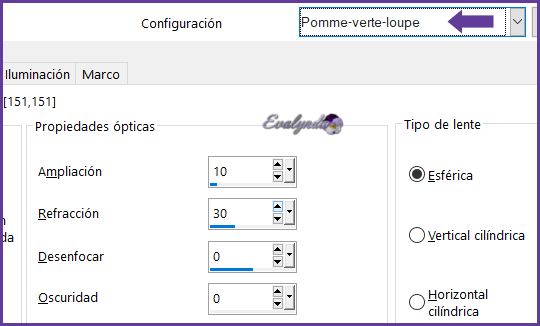
Modo de mezcla = Pantalla
Opacidad de la capa a 61 %
SELECCIONES / ANULAR SELECCIÓN
21 – Efectos de los bordes / Buscar verticales
22 – Filtro Unlimited / Sabercat – saber’s BarCode

23 – Capas / Nueva capa de trama
24 – Selecciones / Cargar selección desde disco “ponme-verte-1”
25 – Copiar y pegar en la selección la imagen
“Renee_Image-Pomme-verte 1”
SELECCIONES / ANULAR SELECCIÓN
26 – Efectos 3D / Bisel interior

27 – Modo de mezcla = Superposición
28 – Capas / Duplicar
29 – Filtro Eye Candy 4000 / Cutout

30 – Copiar y pegar como nueva capa el tube
“Renee_TUBES-Pomme-verte-3”
31 – Objetos / Alinear / Izquierda
Objetos / Alinear / Abajo
(o colocar abajo a la izquierda según resultado final)
32 – Capas / Nueva capa de trama
33 – Selección personalizada

34 – Añadir una sombra negra -9 / 16 / 50 / 5
SELECCIONES / ANULAR SELECCIÓN
35 – Capas / nueva capa de trama
36 – Selecciones / Cargar selección desde disco “ponme-verte-2”
37 – Opacidad del Bote de Pintura a 20 %
Llenar la selección con el Color de Fondo n° 2
38 – Filtro Unlimited / Sabercat / Sabers Mitoisis

39 – Efectos de los bordes / Realzar
SELECCIONES / ANULAR SELECCIÓN
Activar la capa justo debajo
40 – Filtro Eye Candy 4000 / Motion Trail

Activar la capa de arriba del todo
Color de Primer Plano : blanco
41 – Capas / Nueva capa de trama
42 – Selecciones / Cargar selección desde disco “ponme-verte-3”
43 – Opacidad del Bote de Pintura a 100 %
Llenar la selección de blanco
44 - Filtro Eye Candy 4000 / Motion Trail

45 - Selecciones / Cargar selección desde disco “ponme-verte-4”

SELECCIONES / ANULAR SELECCIÓN
46 – Capas / Nueva capa de trama
47 – Selección personalizada

48 – Opacidad del Bote de Pintura a 50 %
Llenar la selección con el Color n° 5
49 – Modo de mezcla = Pantalla
50 - EN LA MISMA CAPA
Selecciones / Cargar selección desde disco “ponme-verte-5”

51 – Efectos 3D / Recortar

52 – Capas / Duplicar
53 – Modo de mezcla = Luz fuerte
SELECCIONES / ANULAR SELECCIÓN
54 – Filtro Flaming Pear / Circle to square
55 – Filtro Graphic Plus / Cross Shadow
con los ajustes predeterminados
56 – Activar la capa de abajo del todo (Trama 1)
Capas / Duplicar
57 – Filtro MuRa’s Meister / Perspective Tiling

58 – Ajustar / Nitidez / Enfocar más DOS VECES
59 - Selecciones / Cargar selección desde disco “ponme-verte-6”
60 – Ajustar / Desenfocar / Desenfoque Gaussiano a 15
SELECCIONES / ANULAR SELECCIÓN
61 – EN LA MISMA CAPA
Selecciones / Cargar selección desde disco “ponme-verte-7”
62 – Selecciones / Convertir selección en capa
MANTENER LA SELECCIÓN
63 – Filtro Innovation 1.5 / Wavelenght

64 – Filtro AAA Frames / Foto Frame
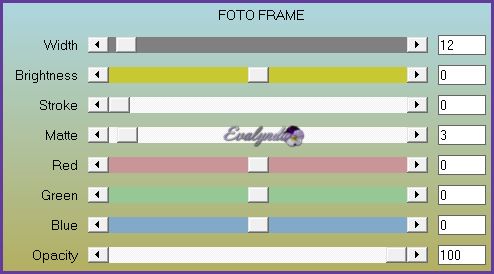
65 – Capas / Nueva capa de trama
66 – Opacidad del Bote de Pintura a 100 %
Llenar la selección de blanco
67 – Filtro L en K landksiteofwonders / L en K’s / Sanne
100 / 255
Repetir el filtro con los mismos ajustes
SELECCIONES / ANULAR SELECCIÓN
68 – Efectos de distorsión / Ondas

69 – Filtro Unlimited / Tramages / TeeWee
11 / 212
Activar la capa de arriba del todo
70 – Copiar y pegar como nueva capa el tube
“Renee_TUBES_Femme-pomme-verte-tasse”
71 – Herramienta Seleccion con estos ajustes

72 – Copiar y pegar como nueva capa el tube
“Renee_TUBES_Femme-pomme-verte”
73 – Imagen / Cambiar el tamaño de la capa a 82 %
Colocar abajo a la derecha según resultado final
74 – Capas / Duplicar
75 – Capas / Organizar / Bajar
76 – Ajustar / Desenfocar / Desenfoque Gaussiano a 18
77 – Modo de mezcla / Superposición
Activar la capa de arriba
78 – Capas / Nueva capa de trama
79 – Herramienta Pincel (letra B del teclado)
Subir el pincel “engelixe.buzz 001-pomme verte”
con estos ajustes

Aplicar el pincel con el Color blanco
80 – Cambiar la rotación del pincel a 180
Aplicar de nuevo el pincel según captura

81 – Cerrar el Color de Primer Plano
Color de Fondo : Blanco
82 – Herramienta Texto
Subir la Fuente de Letras del material con estos ajustes

Escribir “Pomme Verte” (u otro texto)
Capas / Convertir en capa trama
Escribir “Apple Green” (u otro texto)
Capas / Convertir en capa de trama
Colocar los textos según resultado final
83 - En cada capa de texto,
aplicar una sombra negra 1 / 1 / 100 / 1
84 – Capas / Fusionar visibles
85 – Archivo / Secuencia de comandos / Ejecutar
Ir a buscar el script en el material

- Interactivo (si desean cambiar los colores)
- Silencioso (si no desean cambiar los colores)
86 – Imagen / Cambiar el tamaño del diseño completo
a 1000 pixeles de ancho
Tutorial escrito el 20/11/2019
Traducido el 10/12/2019
Espero se hayan divertido
como RENÉE se divirtió creando el tutorial,
como me divertí yo traduciéndolo para Ustedes
RENÉE queda a la espera de sus variantes
y yo, con mucho placer colocaré sus trabajos
en la Galería especial de esta traducción
 jardinssecretsevalynda@gmail.com
jardinssecretsevalynda@gmail.com 
LILIANA







